讯飞输入法输入繁体字的基础步骤
今天我们将介绍如何在讯飞输入法中输入繁体字的详细步骤。让我们一起开始学习吧!

1、首先打开任一可以输入文字内容的应用,点击输入栏激活讯飞输入法面板,然后点击面板左上方的讯飞图标或齿轮图标;
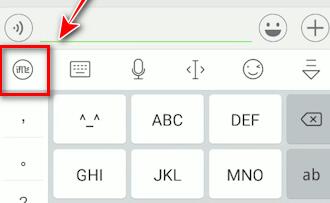
2、找到并点击【繁体输入】;
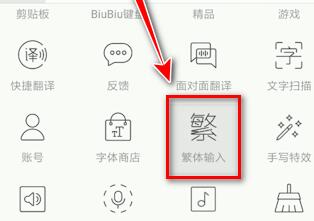
3、切换繁体输入模式后,可以看到,在输入栏输入的文字变成了繁体字。
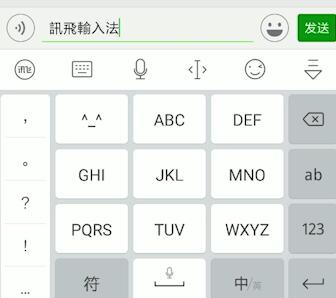
以上这里为各位分享了讯飞输入法打出繁体字的基础步骤。有需要的朋友赶快来看看本篇文章吧。
文章标题:讯飞输入法输入繁体字的基础步骤
文章链接://www.hpwebtech.com/jiqiao/115215.html
为给用户提供更多有价值信息,ZOL下载站整理发布,如果有侵权请联系删除,转载请保留出处。
- 上一问:讯飞输入法里进行设置识别语言的操作教程
- 下一问:讯飞输入法设置识别语言的操作教程
相关软件推荐
其他类似技巧
- 2025-01-13 06:37:01中文输入法软件下载 好用的中文输入法软件排行榜
- 2024-11-30 14:00:02中文输入法软件哪个好用 常用的中文输入法软件精选
- 2024-11-23 18:16:02中文输入法软件哪个最好用 免费中文输入法软件排行
- 2024-11-10 18:15:02中文输入法软件大全 最新中文输入法软件排行榜
- 2024-10-10 18:29:02输入法软件推荐哪个 十款常用输入法软件精选
- 2024-07-05 12:36:01讯飞输入法刷屏模式怎么设置
- 2024-05-09 17:56:022024年免费中文输入法软件哪个更好用
- 2024-05-08 07:10:022024年7款语音输入法软件:用户评价与口碑分析
- 2024-05-08 07:00:012024年7款语音输入法软件对比:谁的用户体验更优秀?
- 2024-05-08 06:54:022024年语音输入法软件的未来发展与趋势
讯飞输入法电脑版软件简介
讯飞输入法电脑版根据具体的使用环境设置了安静和嘈杂两种语音输入模式,默认视为嘈杂模式。般在嘈杂的环境中,用户每说完一句话后,讯飞输入法都会暂时停止录音,这个时候需要点击一下鼠标,才能说下一句。新版本还支持中英文混合输入,通过首字母输入就能自动识别出常用词组和英文单词。此外,还拥有用户词语记忆与调频功... 详细介绍»









